Av Supriya Prabhu
Da Microsoft lanserte Windows-operativsystemet, beholdt de standardbakgrunnen for påloggingsskjermbakgrunnen. Hvis du er lei av å se på den samme bakgrunnen mens du logger på en bærbar datamaskin, er det en måte å endre påloggingsskjermbakgrunnen med hvilket bilde du vil. Så la oss se i artikkelen hvordan du endrer påloggingsskjermbakgrunnen i Windows 11
Trinn å følge for å angi påloggingsskjermbakgrunn i Windows 11
Trinn 1: Gå til skrivebordet
Høyreklikk på skrivebordet
Plukke ut Tilpass fra kontekstmenyen.

Steg 2: På siden Tilpassing
Klikk Låseskjerm på høyre side som vist nedenfor.

Trinn 3: På Låseskjerm-siden
Klikk Vinduer spotlight i Tilpass låseskjermen din alternativet for å se rullegardinlisten som vist nedenfor.

Trinn 4: Velg deretter Bilde fra rullegardinlisten som vist nedenfor.
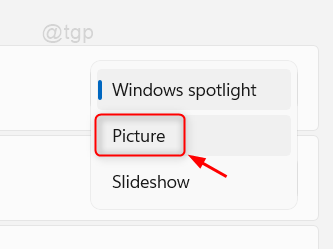
Trinn 5: Når du velger Bilde, kommer det en annen inndeling på siden under det.
Enten kan du velge hvilke som helst bilder fra de siste bildene eller klikke på Bla gjennom bilder for å velge et hvilket som helst bilde fra systemet.

Trinn 6: Etter at du har valgt et bilde
Du kan se at bildevisningen på låseskjermen er endret på siden for personlig tilpasning.

Deretter kan du trykke Vinn + L tastene sammen på tastaturet for å låse den bærbare datamaskinen.
Nå kan du se at bildet du valgte vises som bakgrunn på låseskjermen på den bærbare datamaskinen.
Det var alt folkens!
Håper du fant denne artikkelen interessant og nyttig.
Legg igjen kommentarer nedenfor.
Takk for at du leser!


